İlk olarak, etkileyici dijital sanat eserleri yaratmak teknik yetenek ve yaratıcılık gerektirir. Photoshop ile 3D-nesneleri gerçekçi sahnelere sorunsuz bir şekilde entegre etmek mümkündür. Bu kılavuzda, bana yardımcı olabilmen için sis ve bir protagonistle resmine daha fazla derinlik kazandırma sürecini seninle paylaşacağım.
Önemli Bulunanlar
- Atmosfer tasarımı için farklı sis fırçalarının kullanımı.
- Kompozisyon üzerinde daha iyi kontrol için katmanların düzenlenmesi.
- Daha dinamik bir temsil için resme figürlerin entegrasyonu.
Aşama Aşama Kılavuz
Fırça ile Sis Oluşturma
Resminin atmosferini artırmak için sis ekleyerek başlayabilirsin. Hoşuna giden yuvarlak bir sis fırçası seç. Sisin boyanması için yeni bir katman oluşturduğuna dikkat et. Bu, opaklık üzerinde kontrol sağlamana yardımcı olur ve istediğin efektleri daha kolay ayarlamanı sağlar.

Sis için mavi bir renk seç ve opaklığı yaklaşık %40 ila %50 olarak ayarla, böylece sis resme nazikçe entegre olur. Ardından, nesnenin tabanını vurgulamak için resmin alt yarısına dikkatlice sis püskürt.
Daha ince detaylar için fırçayı küçült ve geçişlerin yumuşak olmasına dikkat et. Sisin resimde uyumlu görünmesi ve yapay görünmemesi önemlidir. Sıklıkla, maskeler kullanarak sisin bazı kısımlarını geri alarak görünümünü mükemmelleştirebilirsin.

Ekstra Sis Eklemek
Tam bir etki için başka bir sis katmanı oluştur. Bu, resmine farklı sis türleri ekleme imkanı verirken, her katman için ayarları ayrı ayrı optimize etmeye olanak tanır. Farklı sis efektleri için farklı fırça uçlarını denemeye de çalış.
İlk sis katmanından memnunsan, resmin üst kenarına da sis ekleyerek atmosferi genişletebilirsin. Üst sis katmanını büyütmek ve daha fazla bulut efekti eklemek, resme daha fazla derinlik kazandırmak için faydalı olabilir.

Katmanların Ayarlanması
İnovasyon katmanlarını oluşturduktan sonra, sis için özel grubu kapat ve 3D nesneye geri dön. Renklerin ve kontrastın arka planla uyumlu olduğundan emin olmalısın. Arka plan unsurları için farklı bir fırça türü seç ki daha iyi entegre olabilsinler.

Sis katmanlarının boyutunu gerektiği gibi ayarla. Resmin yeni görünüşüne uygun hale getirmek için opaklığı yeniden ayarlaman gerekebilir.
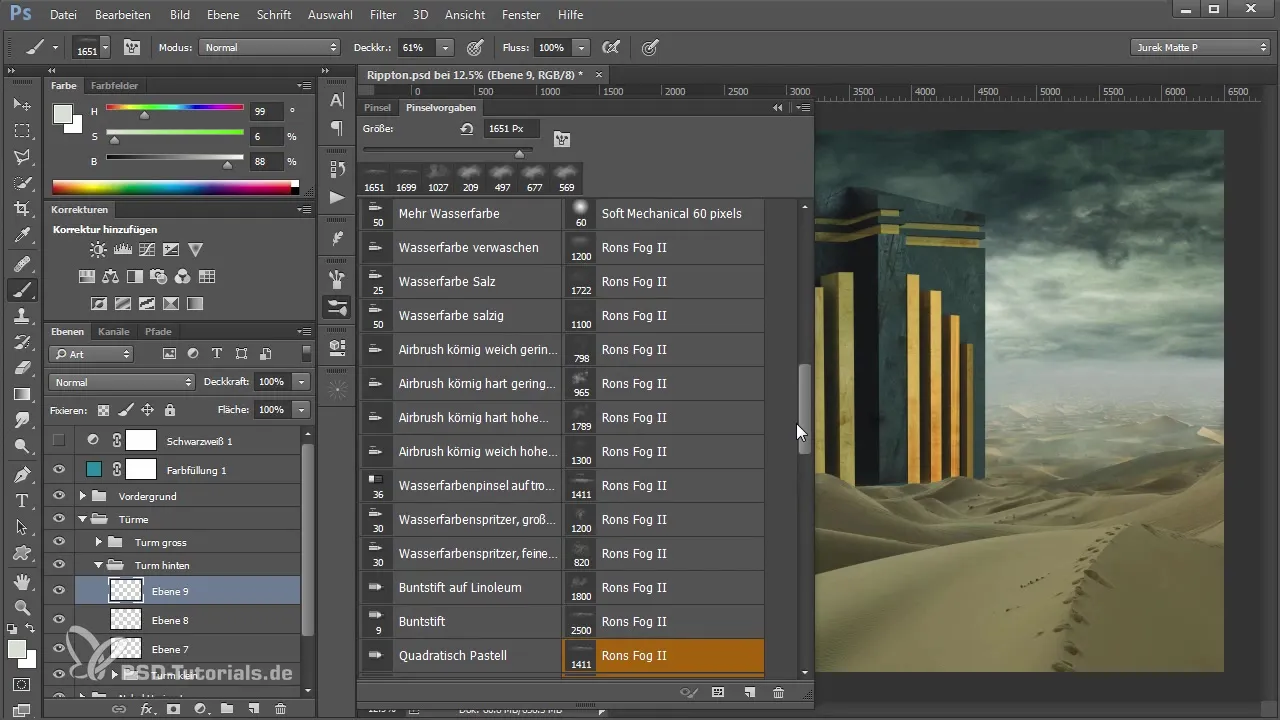
Protagonistin Eklenmesi
Artık, protagonisti resme entegre etme zamanı. Bu durumda bir asker olan 3D nesneni seç ve onu ön planda yerleştir, perspektifin doğru olduğundan emin ol. Renkleri ve aydınlatmaları ayarlamak için RAW dönüştürmesi yapman gerekebilir.
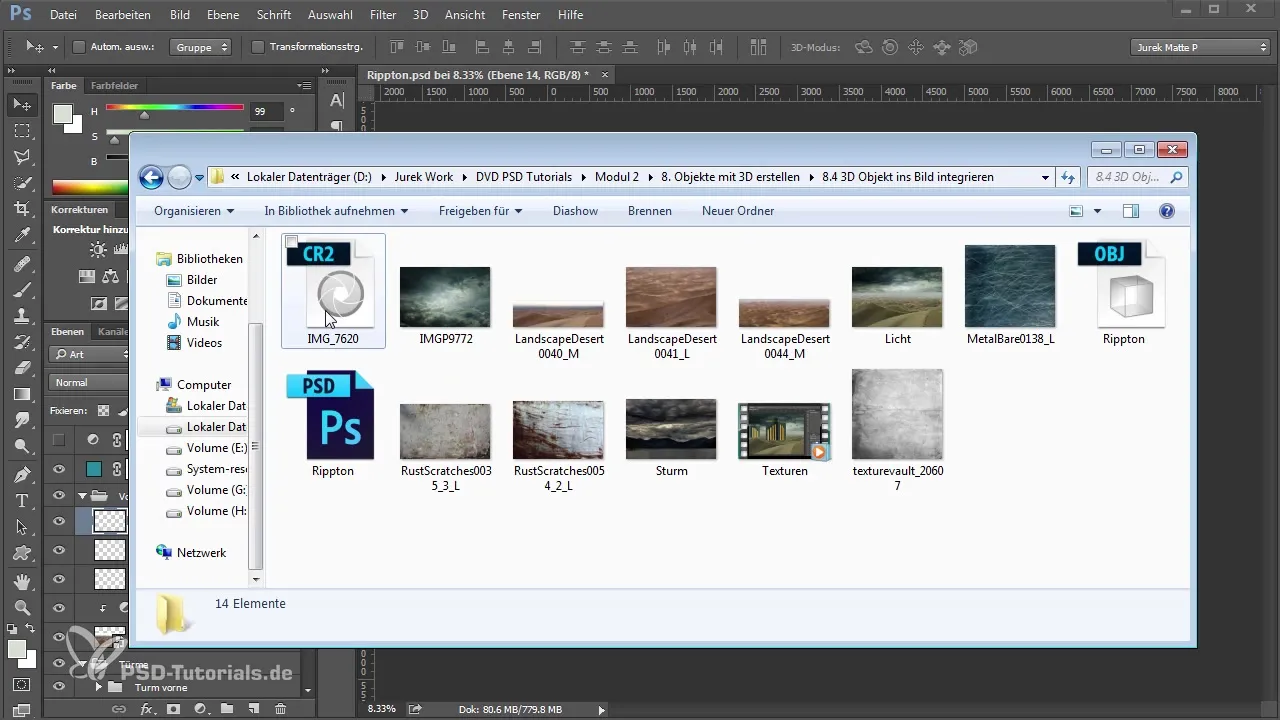
Figurün resme uyumlu bir şekilde entegre edilmesini sağlamak için ardından maskeleme moduna geç ve protagonistin seçimini optimize etmek için maskeleri ayarla. Askerin inandırıcı görünmesi için tüm kenarların düzgün bir şekilde maskelendiğinden emin ol.
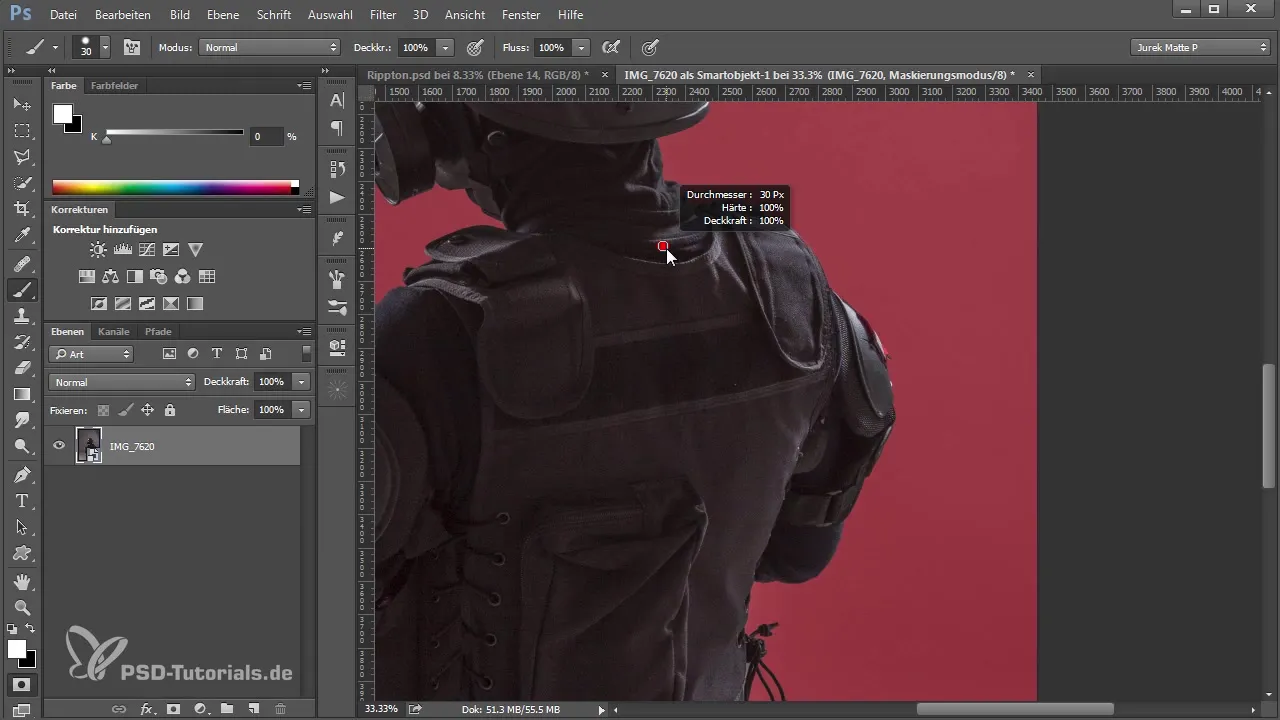
Ayrıca askeri, Gaussian bulanıklaştırıcı gibi filtrelerle işleyerek, daha yumuşak görünmesini sağlamak ve mevcut kompozisyona entegrasyonunu kolaylaştırabilirsin.

Son Revizyonlar
Son olarak, resmine son dokunuşu ver: Renklerin iyi uyumlu olduğundan ve ışık atmosferinin uygun olduğundan emin ol. Orta tonları bir ton değer düzeltmesi ile yükseltmek ve renk spektrumunda küçük ayarlamalar yapmak, tüm resim kompozisyonunu uyumlu hale getirmek için faydalı olabilir.
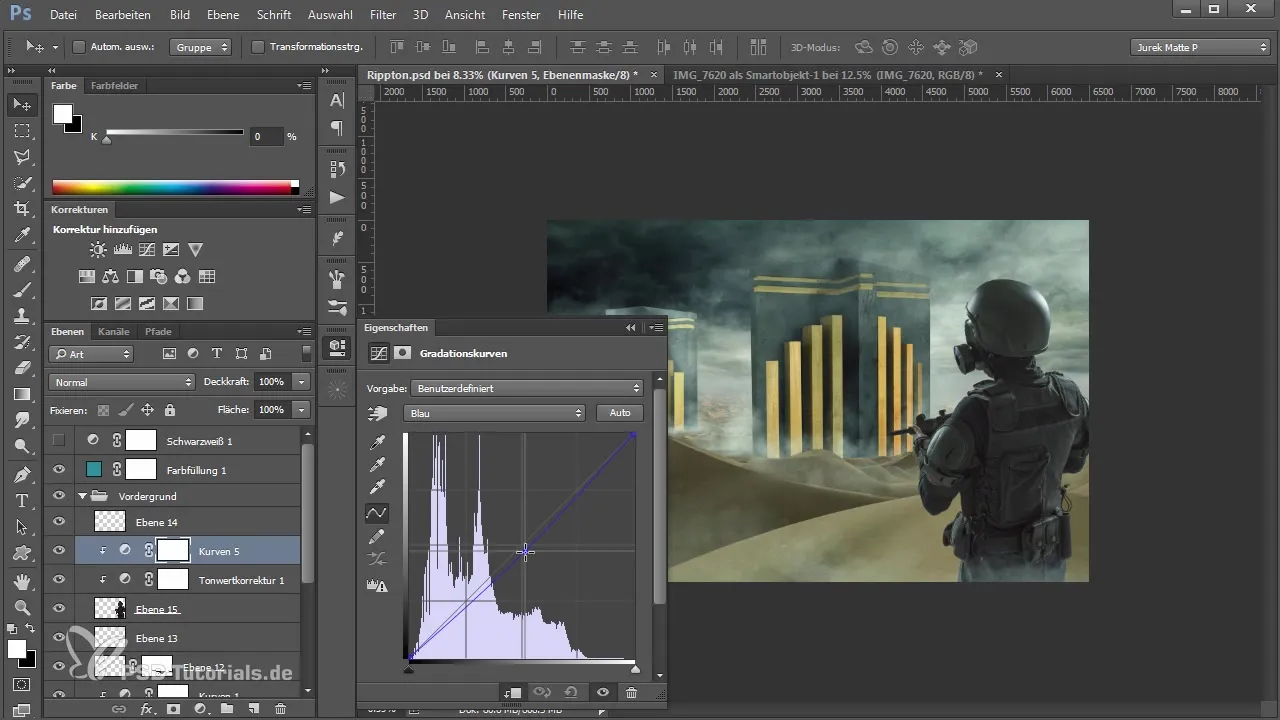
Işık ve sisle memnunsan, 3D nesnesinin resmine efektif bir şekilde entegre olduğunu görmüş olursun.
Özet - Photoshop ile Bir Resme 3D Nesne Entegrasyon Kılavuzu: Sis ve Figür
Burada açıklanan adımlar sayesinde, sis ve figürler kullanarak bir 3D nesneyi bir resme optimal bir şekilde entegre etmeyi öğrendin. Katmanların hedefli ayarlamaları ve maskelerle ustaca çalışarak, etkileyici bir görsel kompozisyon elde edebilirsin.
Sıkça Sorulan Sorular
Doğru sis fırçasını nasıl seçebilirim?İhtiyaçlarına uygun bir fırça seç. İstenilen sis etkisini elde etmek için farklı fırçalarla denemeler yap.
Sonradan sis katmanlarını düzenleyebilir miyim?Evet, ayrı katmanlar kullandığın için sisin opaklığını ve fırçayı ayarlamak için istediğin zaman değişiklik yapabilirsin.
Figürümü resme nasıl etkili bir şekilde entegre edebilirim?Kenarları ince ayar için maskeler kullan ve figürün gerçekçi görünmesi için ışık ve renk atmosferini uyumlu bir şekilde ayarlamaya dikkat et.


